ギタリストにとって「機材の重さ」は死活問題ですよね。
エフェクター1個だけならまだしも、音にこだわる人ならコンパクトエフェクター10個が入ったエフェクトボード、KemplerやAxeなどのギタープロセッサーやアンプヘッドまで持ち運んで、合計で10Kgを超えてしまうようなこともよくあります。
そんな重さのものをスタジオ練習やライブのたびに毎回運ぶとなるとかなり疲れて、演奏にも支障をきたしかねません。
かといって理想の音を諦めるのもなぁ、という感じではないでしょうか。
このようにギタリストは機材の重さと毎日戦っている生き物ですが、どうにかして手軽にいい音を持ち運べないかと考えている人も多いはず。
そこで、今回はMelo Audioさんから提供いただいたTone Shifter Megaを使って、最小限の荷物だけでいい音をスタジオやライブハウスに持ち込めるシステムを作ってみたいと思います。
具体的に持ち運ぶものは以下の4種類です。
- ギター本体
- iPhoneやiPad
- Tone Shifter Mega
- ケーブル類
たったこれだけ。
4種類と言いましたが、スマホは皆さん常に持ち運んでいますし、ギターとケーブルはセットで持ち運ぶのが普通ですよね。
実質Tone Shifter Megaだけを追加するだけで、だいたいの場面で対応できるシステムを構築可能になります。
ちなみにTone Shifter Megaのサイズ感はこんな感じです。

ギグバッグのポケットにすっぽり入る大きさで、重さ0.98kg。かなり軽い。
どうしてこれだけでOKかというのを解説していきます。
そもそも「Tone Shifter Mega」とは?

Tone Shifter Megaとはそもそもどんな機材なのかということをまず解説しておきましょう。
簡単にいうと、Tone Shifter MegaはオーディオインターフェイスとMIDIコントローラーを1つにまとめた機材。
つまり、Tone Shifter Megaがあればスマホやパソコンをエフェクターのように使えるというわけです。
これの何がすごいのかというのを解説します。
使ったことがある人も多いと思いますが、スマホやタブレットのアプリでは、高品質な(それこそ実機と聴き分けられないような)アンプシミュレーター/エフェクターソフトが出てくるようになりました。
たとえばPositive Gridというメーカーの「BIAS」シリーズはとても人気があり、プロにも愛用者が多いことで有名です。
筆者も練習のときにはスマホのBIAS FXを使ってますし、作曲家として音楽制作するときにはDTMソフトの「BIAS」シリーズをよく使っています。
つまり、スマホアプリのBIAS FXって全然レコーディングとかでも使える音なんですよね。
よく考えれば当たり前なんですが、スペック的にはそこらへんの音楽機材よりもかなり高品質なものがスマホやタブレットには内蔵されています。
これをなんとかしてスタジオ練習やライブで使えないかなと考える人もいるでしょう。
そこで登場するのが「Tone Shifter Mega」。
アプリのエフェクターは、足で操作できないのが大きな欠点です。
それに対して、Tone Shifter Megaはこれ1台でスマホやタブレットにギターの音を入力してくれる機能と、MIDIコントローラーによるフットペダル機能が備わっています。
つまりスマホやタブレットとTone Shifter Megaを組みわせるだけで、レコーディングクオリティの音をめちゃくちゃ手軽かつ、持ち運びやすい重さで実現できるんです。
さっそくTone Shifter MegaとBIAS FXを組み合わせて使ってみた
ということで、実際にTone Shifter MegaとBIAS FXを組み合わせて使ってみましょう。
今回は筆者が持っているスマホ「iPhone X」を使ってみたいと思います。
写真を見ていただけるとわかりますが、Tone Shifter Mega本体にあるくぼみがiPhone/iPadにぴったりな大きさになっていてとても便利。

くぼみには返しのようなものがあり、iPhoneやiPadが倒れにくくなっている仕様なのも嬉しいポイントですね。
ちなみにiPhone XはLightning端子でしか接続できないので、USB2.0をLightningに変換してくれるプラグを別途購入して接続しました。

Tone Shifter Megaはスマホからの電源供給でも動くので、接続するだけで起動します。
ちなみにそこまで電力を消費しないのか、2時間くらい使ってもそこまでバッテリーは消費しませんでした。ライブくらいなら余裕だと思います。
音はもちろん文句なし。
使い方を解説しておきましょう。
まず、マニュアルによると起動時に使いたいソフトによって指定されているスイッチを押すみたいです。(日本語のマニュアルはこちらのページからダウンロードできました)
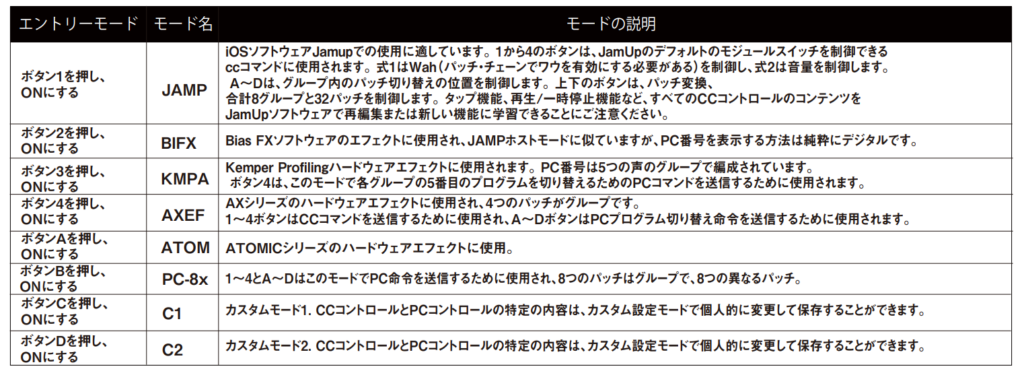
1度押してしまえば次回移行は常にそのソフトが指定されている状態になります。
今回はBIAS FXを使用するので2番のスイッチを押しました。
さっそくBIAS FXを起動します。
そのままではスイッチが反応してくれないので、BIAS FXの設定画面からMIDIコントロールを有効にしましょう。
右上の歯車マークを押して、下の画像のように操作してください。
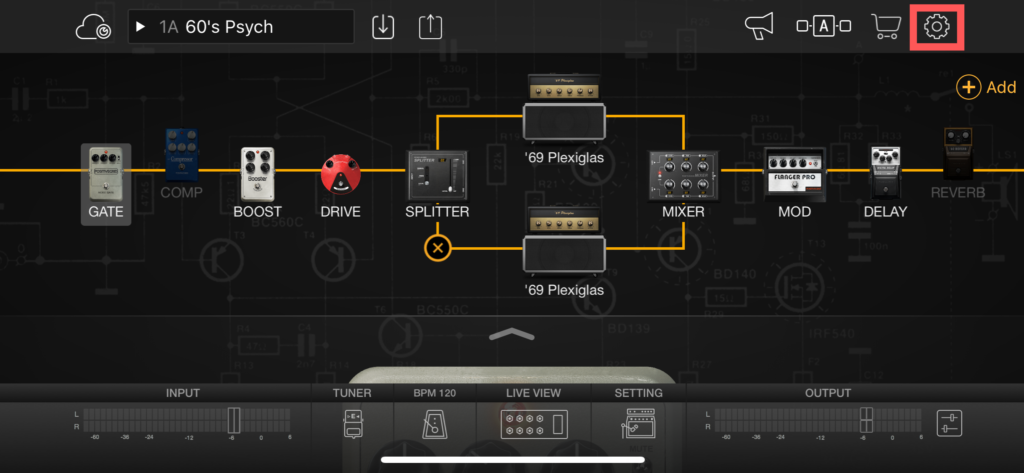
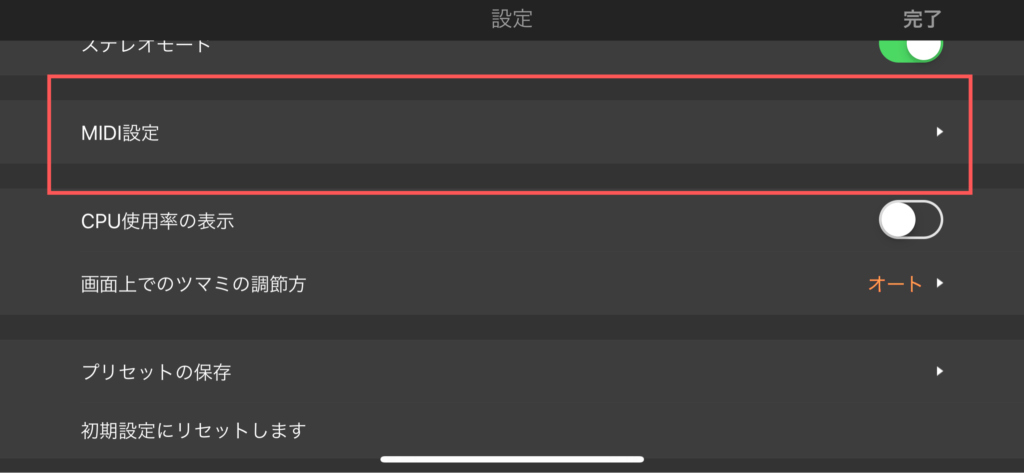
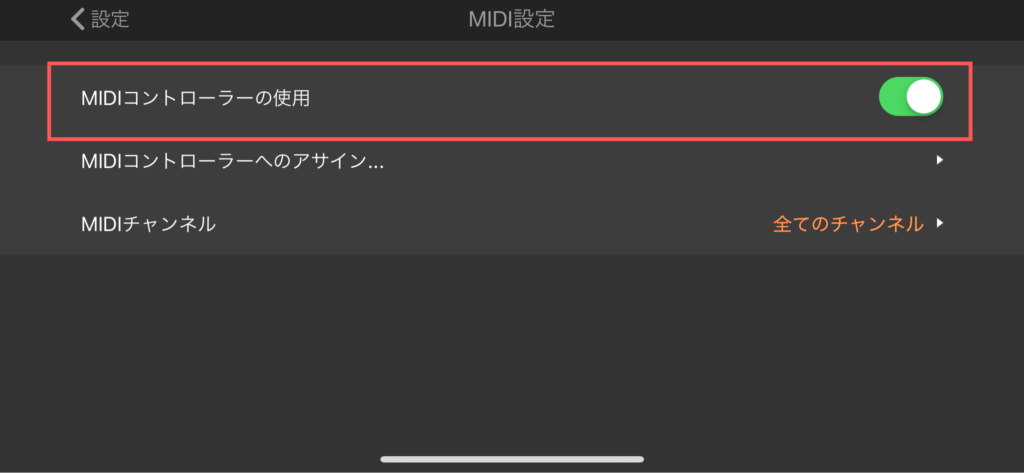
この機能は「BIAS FX Essential」以上でしか使えないということに注意しておいてください。
設定でMIDIコントロールを有効にさせればすぐに使えるようになります。
実際にスタジオやライブで、エフェクターのように使うときは、画面下にある「LIVE VIEW」を選択してみましょう。
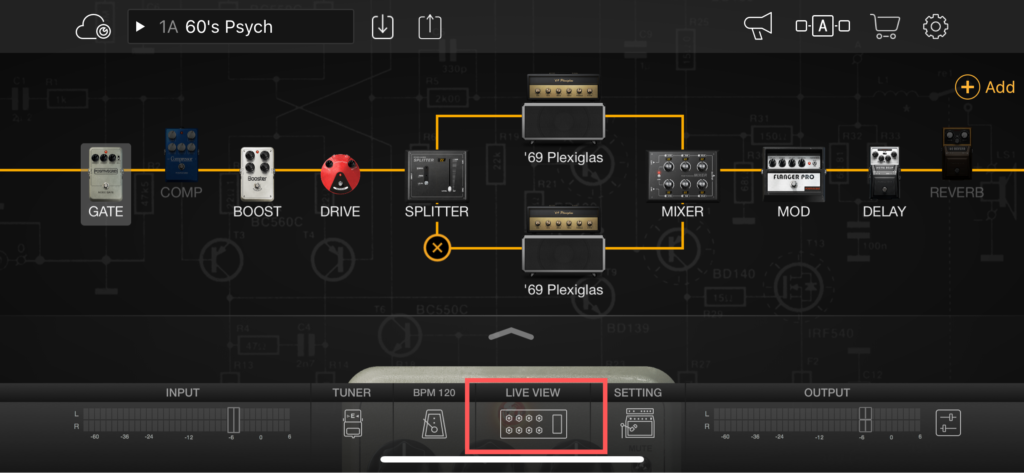
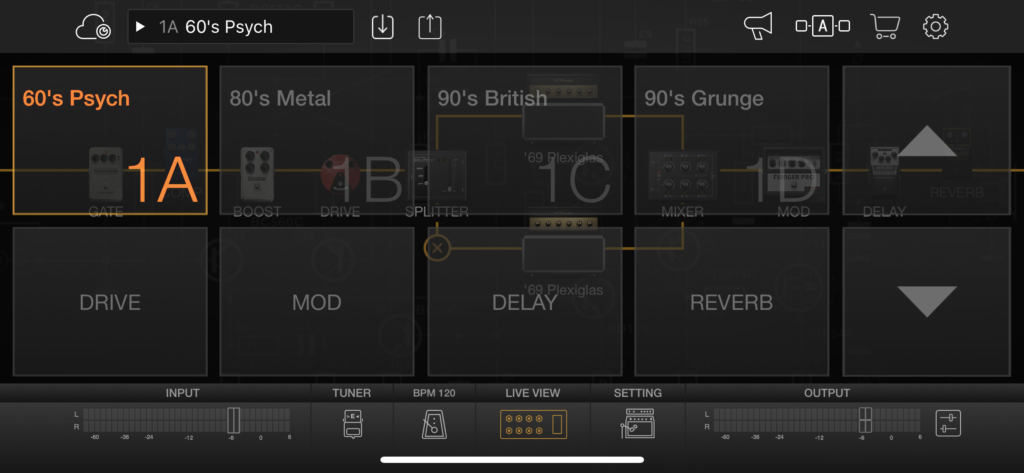
具体的には下4つのスイッチが、バンクのA~Dに対応していて、右上の「3,4」がバンクの入れ替えです。

左上「1,2」のスイッチでは、パッチ内部でエフェクトのオン/オフを切り替えられます。
左上の2つのスイッチに関しては、何を割り当てるのかをあとから変更できるというのも便利なポイントです。
やり方はまず画面下側にある4種類のエフェクトのどれかを長押しします。
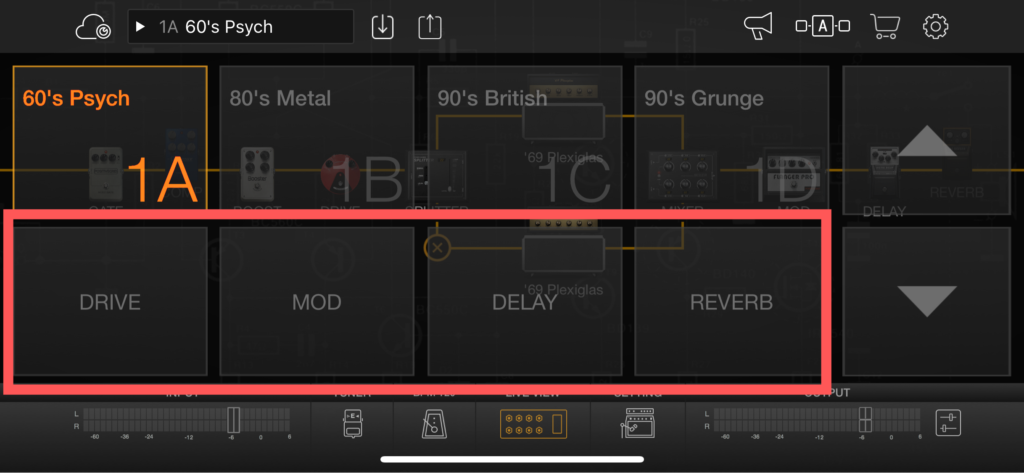
すると以下の画面になるので「MIDI Learn」をタップ。
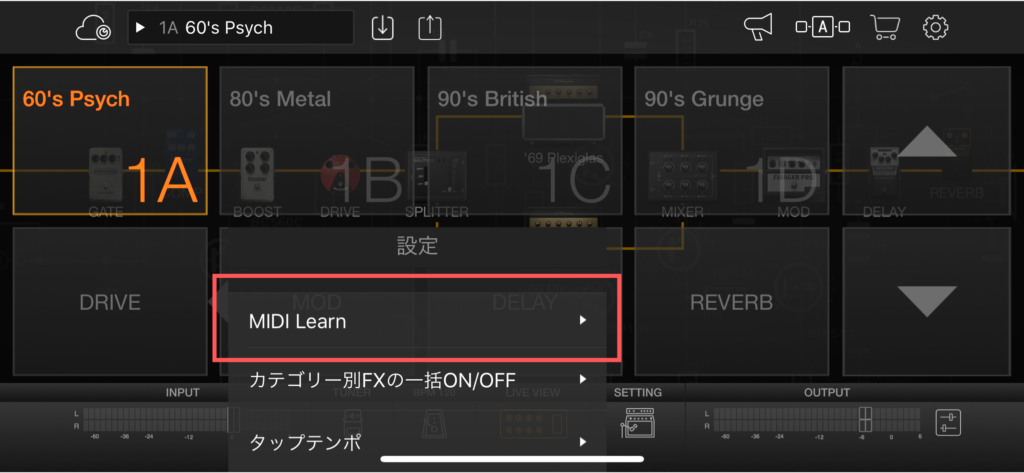
そして赤枠の部分をタップ。
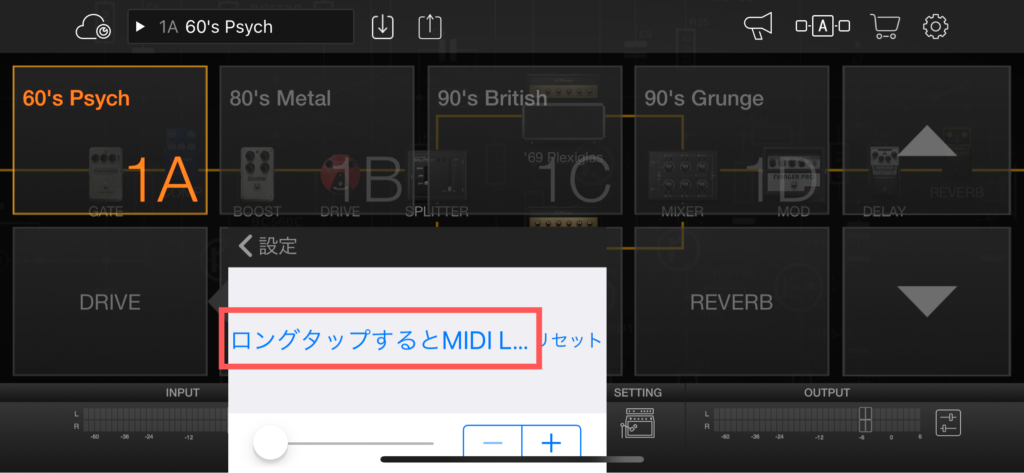
この状態でTone Shifter Megaの左上にあるスイッチのどちらかを押すとそのスイッチにオン/オフが割り当てられます。
このパッチ内部でのエフェクトのオン/オフは音切れがないので、スムースに音を移行したいときなどに積極的に活用しましょう。
まとめ

今回紹介したTone Shifter Mega、かなりいいです。
昔に比べて今のスマホはかなり動作が安定するようになり、スマホアプリのギターアンプやエフェクターもかなり高品質になりました。
これを利用しない手はないってことで、ぜひ軽くて音がいいシステムを組みたいときにはTone Shifter Megaを活用してみてください。
今回は使いませんでしたが、ワウやボリュームペダルを使いたいときにはエクスプレッションペダルを2台まで接続することも可能です。
もちろん、MIDIコントローラー機能だけを使ってKemperやAxeなどのコントロールもできるので、これ一台でかなりの役割を担ってくれます。
ちなみにパソコンに接続することも可能なので、DTMをやっている人もかなり便利に制作ができるようになると思いますよ。
それでは今回はこの辺で!











